excel的行距怎么设置 Excel设置行距大小方法详解
更新时间:2023-06-09 16:03:37作者:xiaoliu
excel的行距怎么设置,Excel是一款常用的办公软件,它的功能强大、易于操作,深受广大用户的喜爱。当我们在编辑Excel文档时,有时需要对行距进行设置,以便更好地展示数据。那么Excel的行距该如何设置呢?今天我们来给大家详细介绍一下Excel设置行距大小的方法。
Excel设置行距大小方法详解
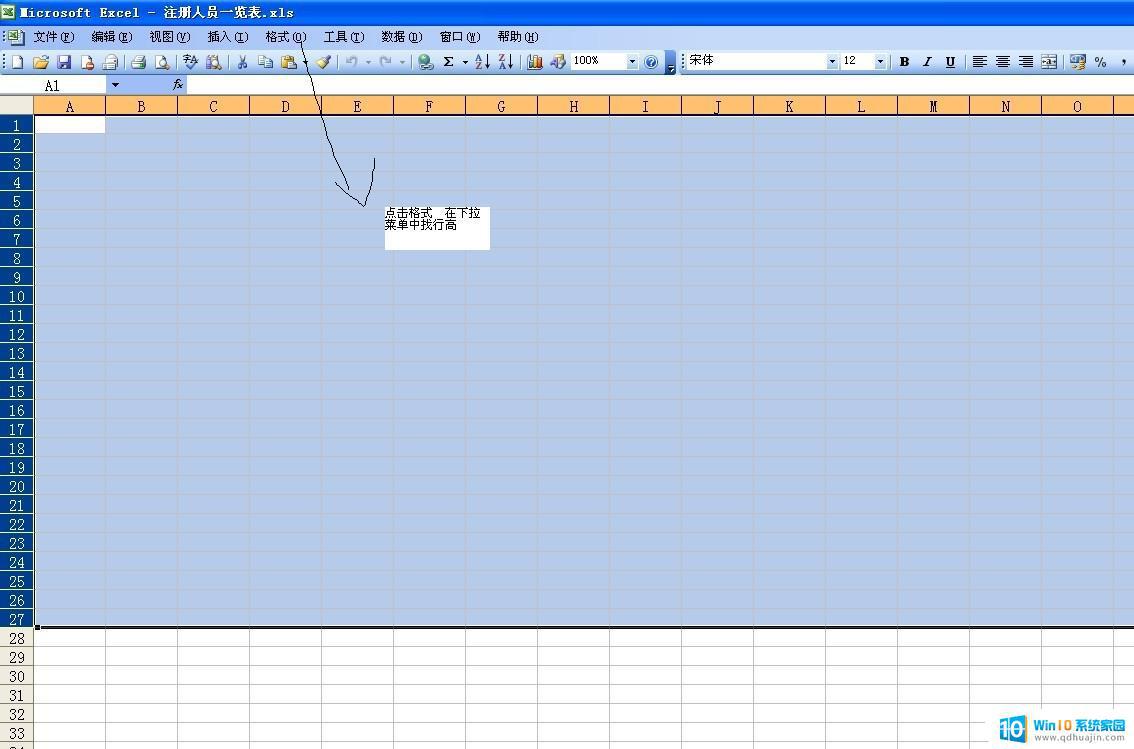
excel设置行距的方法:
设置行距步骤1:要修改Excel的行间距,首先要选择需要改动的单元格。但是不能单独选择一个单元格,要选择Excel最左侧的序列号(每个数字代表一整行),然后右击鼠标,在菜单中选择“行高”。
设置行距步骤2:在弹出的窗口上输入需要的行高数据,然后单击“确定”。
设置行距步骤3:要修改Excel的列间距,首先要选择需要改动的单元格。但是不能单独选择一个单元格,要选择Excel最上边的字母(每个字母代表一整列),然后右击鼠标,在菜单中选择“列宽”。
设置行距步骤4:在弹出的窗口上输入需要的列宽数据,然后单击“确定”。
设置行距步骤5:设置好的效果(以行高为25,列宽为12为例)。
不同的行距大小可以让我们的Excel表格看起来更加清晰、易读。通过上述方法,大家可以方便地设置自己所需的行距大小,提高表格的可视化效果,为工作节省宝贵的时间。
excel的行距怎么设置 Excel设置行距大小方法详解相关教程
热门推荐
电脑教程推荐
win10系统推荐
- 1 萝卜家园ghost win10 64位家庭版镜像下载v2023.04
- 2 技术员联盟ghost win10 32位旗舰安装版下载v2023.04
- 3 深度技术ghost win10 64位官方免激活版下载v2023.04
- 4 番茄花园ghost win10 32位稳定安全版本下载v2023.04
- 5 戴尔笔记本ghost win10 64位原版精简版下载v2023.04
- 6 深度极速ghost win10 64位永久激活正式版下载v2023.04
- 7 惠普笔记本ghost win10 64位稳定家庭版下载v2023.04
- 8 电脑公司ghost win10 32位稳定原版下载v2023.04
- 9 番茄花园ghost win10 64位官方正式版下载v2023.04
- 10 风林火山ghost win10 64位免费专业版下载v2023.04